Kuidas anda WiFi-le Apple iPadiga

- 2002
- 336
- Alberto Sauer II
Kallid sõbrad, täna räägime sellest, kuidas lisada modemirežiim iPadi. Kuid enne millegi tegemist peate arutama mõnda detaili. Nad puudutavad põhinõudeid, ilma milleta on nõutud režiimi käivitamine lihtsalt võimatu. Ja kui te ei soovi oma seadmest lisaprobleeme leida, siis järgige plaani.

Interneti levitamiseks iPadiga peate modemi sisse lülitama.
Modemirežiim ja selle nõuded
Niisiis, vastavalt Apple'i modemirežiimi kasutamise ametlikele juhistele on seda tüüpi kommunikatsioon saadaval kolmanda põlvkonna iPadide jaoks, samuti iPad mini, alates esimesest põlvkonnast. Loomulikult tuleks vidinad olla varustatud SIM -kaardiga. See tähendab, et seadmel peaks olema mobiilne versioon. Need erinevad tavalisest (kus paigaldatakse ainult WiFi-vastuvõtja), mille ülaosas on korpuse tagaküljel must ristkülik. Kui teie seade ei sobi selle kirjeldusega, siis ei saa te Interneti levitamisrežiimi ühendada.
Paljud inimesed imestavad: kuidas lubada modemirežiimi iPad 2 -s? Vaikimisi ei toeta see mudel seda funktsiooni. Kuid võite proovida teha toiminguid selle režiimi kadumise plokis kirjeldatud. See on esindatud peaaegu lõpus. Kui manipulatsioonid teid ei aita, siis ärge tehke midagi enamat, kuna Apple'i tugileht ütleb ametlikult, et selle funktsiooni kasutamiseks on vaja mudelit kolmanda iPadi kaudu. Seetõttu ei sobi teine.

Räägime nüüd mobiilioperaatorist, mida te kasutate. Peamine aspekt on siin see, millise tariifiplaani olete määranud. Väga sageli tariifid piiramatu Internetiga (isegi alati võite öelda) ei anna tasuta juurdepääsu Interneti levitamisele. Selleks peab kasutaja selle juurdepääsu ajutiselt avatava teenuse eest lisaks maksma.
NÕUANNE. Seetõttu on kõigepealt parem välja selgitada ühendatud tariifiplaani üksikasjad kui proovida sisse lülitada teenuse, mille operaator blokeerib.Samuti meenutame, et tavaliste tariifide korral pole kummiliiklust kaugeltki: keskmiselt antakse kasutajale umbes neli või viis gigabaiti kuu jooksul. See tähendab, et filmide või isegi videote vaatamine Internetis on praktiliselt võimatu. Pakutava liikluse ammendumisel väheneb Interneti -juurdepääsu kiirust nii palju, et lihtsalt ei saa brauseris lehti avada ilma närvideta. Seetõttu tasub Wi-Fi levitamisel jälgida saabuvat liiklust.
Kuidas lubada iPadi modemirežiimi
Nüüd, kui arutatakse kõiki peamisi esialgseid küsimusi, võib minna põhiosa: kuidas lubada iPadi modemirežiimi. Alustame:
- Sisestage tahvelarvutisse sobiva tariifiplaaniga SIM -kaart, kui seda varem ei tehtud.
- Minge seadme sätted, kasutades põhiekraanil sobivat rakenduseikooni.
- Klõpsake vahekaardil "Lahtri andmed" ja nihutage lahtri andmete lüliti aktiivsesse asendisse. Indikaator peaks roheliselt põletama. Vajadusel saate brauseris lehtede kiiremaks avamiseks sisse lülitada LTE või 3G.
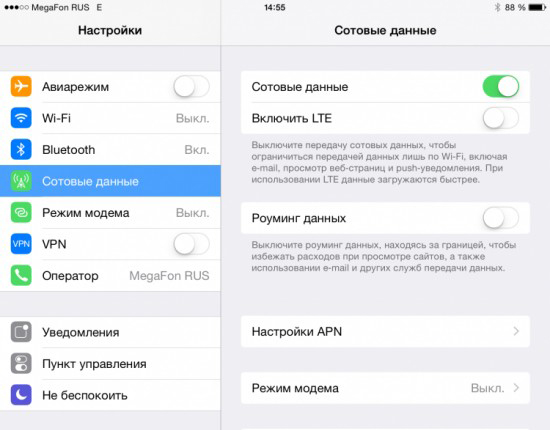
- Klõpsake samas menüüs tekkivat "modemirežiimi". Seadke lüliti aktiivsesse asendisse.
- Nüüd palub süsteem teil kindlaks teha Interneti-levitamise tüüp: ainult USB kaudu või lubage ka Wi-Fi ja Bluetooth-ühendused. Valige ekraanil libisemisega nõutav parameeter.
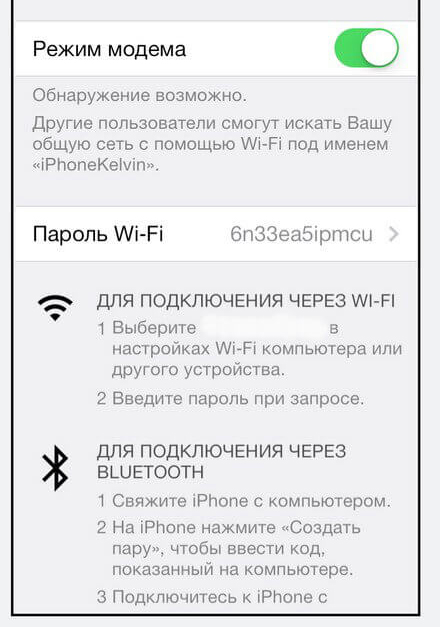 Valmis! Kui soovite, saate oma võrgu parooli muuta, vajutades seda üks kord sõrmega. Pärast uue parooli sisestamist salvestage tehtud muudatused.
Valmis! Kui soovite, saate oma võrgu parooli muuta, vajutades seda üks kord sõrmega. Pärast uue parooli sisestamist salvestage tehtud muudatused.
IPadis on modemirežiim kadunud
Ja mida teha, kui modemirežiim kaob iPadis? Või pole ta üldse? Siis proovime järgmisi toiminguid:
- Minge seadme sätetesse, avage vahekaart Cell ja lülitage see sisse. Klõpsake nuppu "Seaded APN" ja määrake sisselogimise parameetrid, parool ja nii sisse vastavalt mobiilsideoperaatorite juhistele. Salvestage muudatused ja vajadusel taaskäivitage seade.
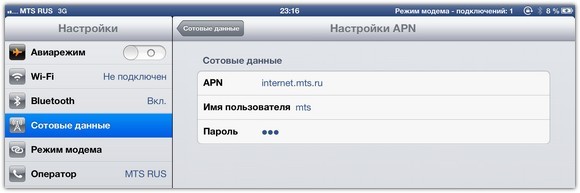
- Kontrollige tahvelarvutisse paigaldatud tariifikava: nagu eespool märgitud, blokeerivad mõned operaatorid juurdepääsu Interneti -levitamisele teatud tariifidega.
- Kui lisaks modemirežiimile ei tööta see üldse Internetis, siis võib -olla olete lendanud mobiilsidemooduli. Sel juhul peaksite võtma ühendust spetsialiseeritud teeninduskeskusega.
- Sõltuvalt iOS -i opsüsteemi versioonist võib teenuse aktiveerimise parameetrite asukoht varieeruda. Püsivara kohta saate asjakohast teavet Apple'i ametlikul veebisaidil. Kuid enamasti on selle režiimi sätted menüüs "Lahtri andmed" või kohe seadetes.
Me võtame kokku
Kallid lugejad, täna oleme sellist teemat täielikult analüüsinud nagu modemirežiim iPadis. Loodame, et teil õnnestus esimest korda ilma tarbetute küsimusteta. Nõustuge, et tahvelarvutis teenuse aktiveerimine osutus väga lihtsaks: kogu protseduur viiakse läbi vaid viie lihtsa sammuna:
- Sisestage SIM -kaart seadmesse.
- Avage tahvelarvuti sätted.
- Klõpsake punkti "lahtri andmed" ja pange sama nimi aktiivsesse asendisse.
- Siin avame vahekaardi "Modemi režiim", lülitage see sobivale liugurile.
- Kohandame Interneti levitamise parameetreid. Valmis!
Veelkord tuletame teile meelde, et see funktsioon on saadaval ainult kolmanda põlvkonna iPadil ja kõrgemal, aga ka kõigil minilitel. Kui soovite lubada iPad 2 -l modemirežiimi, pidage meeles: seal pole ametlikku tuge. Võib -olla aitab jailbreak teid aidata. Ärge unustage jagada oma arvamust, muljet ja kogemusi kommentaarides!
- « Tahvelarvuti kasutamine modemina Interneti -ühenduse jaoks
- Võrdlus Debian ja Ubuntu, mis levitamine on parem »

